Web2vi est un logiciel de gestion du bâtiment en ligne, il permet donc de se connecter à votre profil et gérer votre entreprise partout et de n’importe quel ordinateur ou tablette.Un autre avantage d’un logiciel en ligne est que vous pouvez vous connecter à plusieurs utilisateurs en même temps et prendre connaissance en temps réel des modifications effectuées par vos collaborateurs.
Puis découvrez ci-dessous comment ajouter, modifier des utilisateurs sur la plateforme Web2vi.com
Des explications via notre tuto vidéo pour vous guider vers la maîtrise de cette fonctionnalité.
Revenez à la page FAQ à tout moment en cliquant ici
Comment gérer mes utilisateurs sur Web2vi.com ?
Les explications écrites
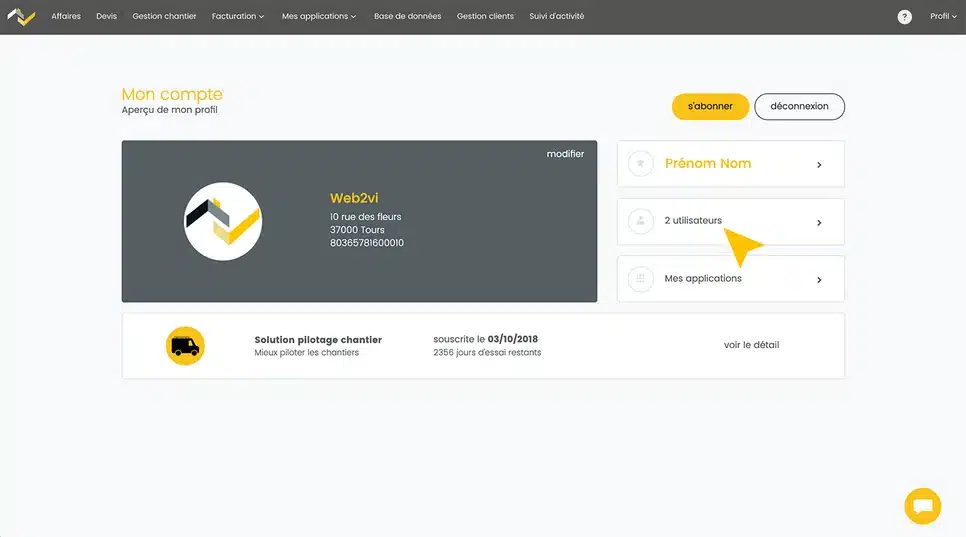
Lorsque vous vous trouvez sur votre page d’accueil, cliquez sur le bouton “Utilisateurs”.
Lors de votre première connexion le bouton affichera “1 utilisateur”.
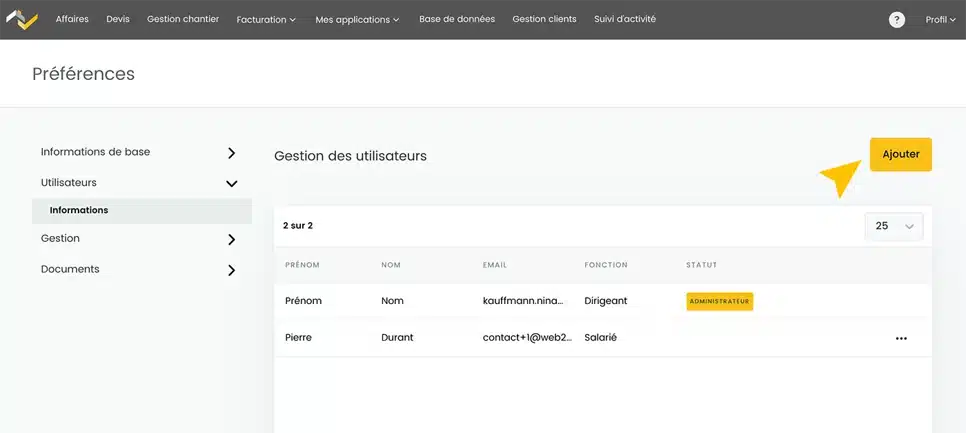
Une liste d’utilisateurs s’affiche. Lors de votre première connexion il n’y en aura qu’un qui comportera le nom et l’adresse mail de la personne qui a effectué l’inscription sur la plateforme.
Pour ajouter vos employés ou collaborateurs cliquez sur le bouton “Ajouter”
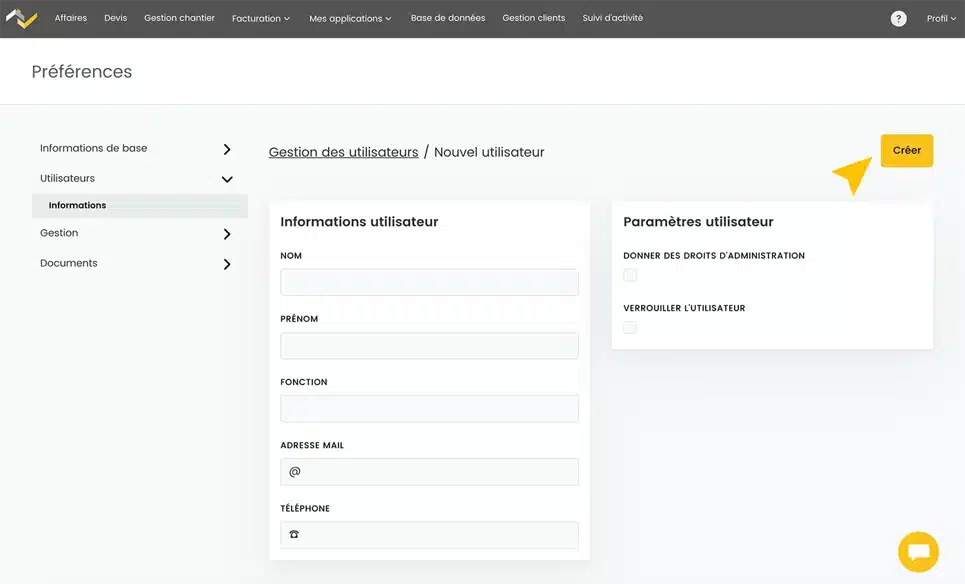
Cette page apparaît, il vous suffit de remplir toutes les informations nécessaires.
Vous choisirez le statut de l’utilisateur en cochant ou non les petites cases en bas de page.
Vous pouvez choisir s’il aura ou non des droits d’administrateur (à savoir validation des documents et possibilité d’ajouter d’autres utilisateurs).
Vous avez également la possibilité de verrouiller un utilisateur déjà créé car il n’est pas possible de le supprimer. Une fois verrouillé un utilisateur ne peut plus accéder à votre profil entreprise.
N’oubliez pas de Sauvegarder en cliquant sur « Créer » avant de quitter la page!
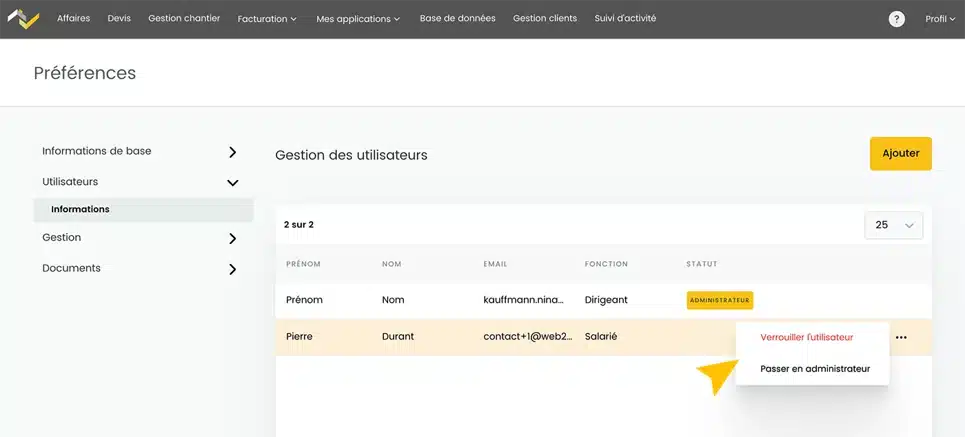
Une fois vos utilisateurs créés vous pouvez les modifier à tout moment en cliquant sur la ligne de l’utilisateur en question. La fiche utilisateur s’ouvrira automatiquement.
En cliquant sur les trois petits points au bout de la ligne d’un utilisateur vous pouvez, directement de puis la liste, changer ses droits (Passer ou retirer du statut administrateur) et le verrouiller.
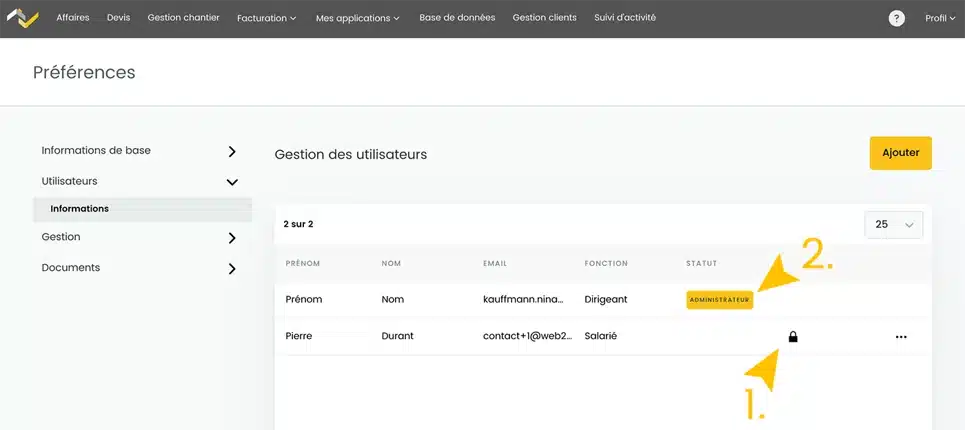
Votre listing d’utilisateurs est toujours disponible. Le petit cadena (1.) vous indiquent si vous avez verrouillé ou non l’utilisateur.
Vous voyez également en un coup d’oeil le statut de l’utilisateur avec les petites étiquettes correspondantes (2.).
Si vous souhaitez plus d’explications sur les propriétés des différents utilisateurs de votre compte,
vous pouvez demander une démonstration en cliquant ici ou poser des questions à notre équipe sur notre chat via la petite bulle qui s’affiche sur toutes les pages de la plateforme en bas à droite.
Revenez à la page FAQ à tout moment en cliquant ici